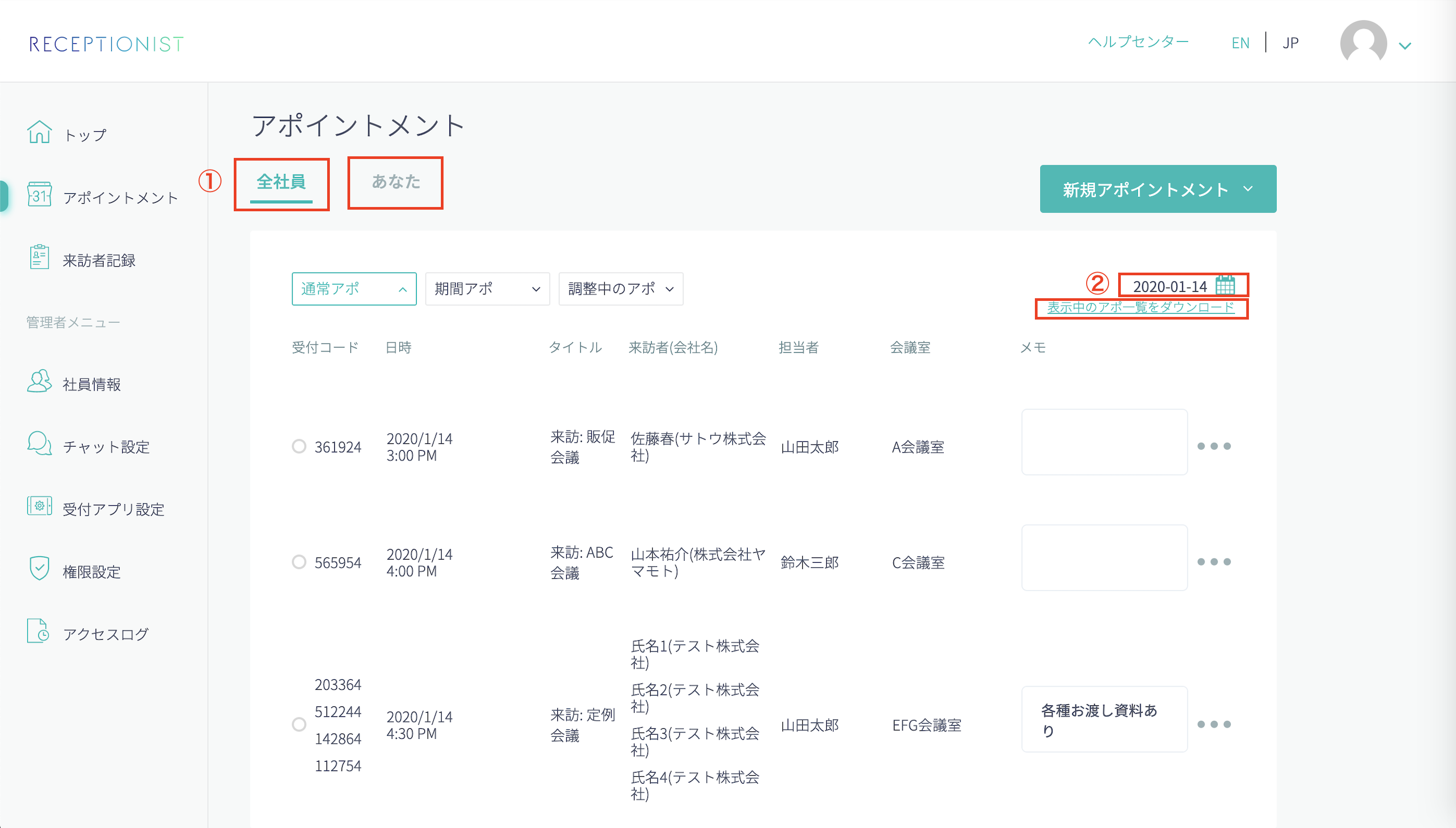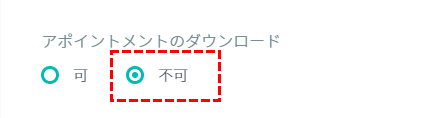日にちごとにアポイントメント一覧をCSVでダウンロードが行えます。
RECEPTIONISTを有人受付にてご利用いただく場合等に、アポイントメントの一覧を印刷して確認したい際にお役立てください。
Check
CSVでダウンロードいただけるのは通常アポ・期間アポのみです。
CSVでダウンロードいただけるのは通常アポ・期間アポのみです。
通常アポ一覧のダウンロード方法
アポイントメント画面を表示します。
1:通常アポ一覧から、「全社員」もしくは「あなた」どちらかのタブを選択します(選択されているタブ内の一覧がダウンロードされます)
2:ダウンロードしたい日にちを指定します。
日にち下に表示されている「表示中のアポ一覧をダウンロード」をクリックすると、該当アポ一覧のCSVがダウンロードできます。
▼ダウンロードしたCSV画像(Googleスプレッドシートで開いた場合)
( 画像をクリックすると拡大表示します )
Tips
ダウンロードの件数が1,000件より多い場合はメールでCSVが送付されます。
ダウンロードの件数が1,000件より多い場合はメールでCSVが送付されます。
Check
Excel(エクセル)でCSVを開く際、受付コードが一つの場合は、文字列として表示させるため先頭に「`」が付きます。
Excel(エクセル)でCSVを開く際、受付コードが一つの場合は、文字列として表示させるため先頭に「`」が付きます。
▼ダウンロードしたCSV画像(Excelで開いた場合)
( 画像をクリックすると拡大表示します )
■ダウンロードしたCSVに表示される情報
- アポ日時
- 受付コード
- タイトル
- 来訪者種別
- 来訪者社名
- 来訪者氏名
- 担当者部署名
- 担当者氏名
- 担当者メールアドレス
- オフィス
- どのオフィスでも受付可能
- 会議室
- 備考(アポ作成時の備考欄)
- メモ
- タッチレスQRコード(タッチレス受付がONの場合のみ)
- カスタムフィールドの項目(アポ作成時の来訪者情報の入力項目を設定している場合のみ)
一般社員のアポ一覧のCSVダウンロードを制限する方法
一般社員に、通常アポのCSVダウンロードを自由にさせたくない場合には、アポ一覧のダウンロードを制限することが可能です。
Check
エンタープライズプラン以上の機能になります。
エンタープライズプラン以上の機能になります。
Check
一般社員のみ制限可。管理者・受付担当者は制限不可。
一般社員のみ制限可。管理者・受付担当者は制限不可。
Check
「通常アポ一覧」「期間アポ一覧」の両方が制限されます。
「通常アポ一覧」「期間アポ一覧」の両方が制限されます。
制限方法は、管理者アカウントでWEB管理画面にログインします。
左側メニューから「権限設定」>「アポイントメントの権限設定」を選択します。
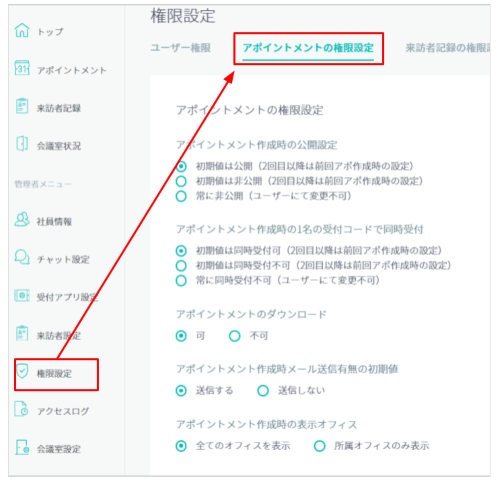
この権限設定を変更すれば、一般社員に対しては、通常アポ・期間アポのCSV一覧をダウンロードさせなくすることもできます。
設定は以上となります。
全社員のみなさまにご利用いただける機能ですので、日々の業務にお役立てください。